تُعد عملية مشاركة الملفات من الأجهزة المحمولة أو الأجهزة اللوحية إلى سطح المكتب أحد أكثر الأشياء شيوعًا التي يتعين على الأشخاص القيام بها بشكل مُتكرر. في بعض الأحيان تكون الملفات عبارة عن بعض الصور ، وأحيانًا موسيقى ، وفي كثير من الأحيان ، يُمكن أنت تكون مستندات أو عروض تقديمية أو أي نوع آخر من الملفات يجب نقله. هناك بالفعل عدة طرق لنقل الملفات من Android إلى الكمبيوتر الشخصي (والعكس) وسنلقي نظرة عليها هنا.
بالنسبة لـ Pushbullet ، Your Phone تعد خيارات سلسةً جدًا عندما يتعلق الأمر بنسخ الإشعارات ولكنها تتعثر عندما يتعلق الأمر بمشاركة الملفات. يحدك الخيار المجاني لـ Pushbullet من إرسال الملفات عند 25 ميجا بايت بينما لا يُتيح لك Your Phone مشاركة أي شيء باستثناء الصور. غالبًا ما تكون تطبيقات مشاركة الملفات الأخرى مثل Feem و File Explorer+ بطيئة. يُمكنك دائمًا استخدام Google Drive ولكنه يزيد بشكل كبير من أوقات النقل ولا يجب أن تنسى أنه يعمل فقط من خلال اتصال إنترنت نشط. على سبيل المثال ، إذا استغرق تحميل ملف إلى Google Drive 15 دقيقة ، فسيستغرق تنزيل الملف نفسه 15 دقيقة تقريبًا. وبالتالي ، سيستغرق نقل الملف بأكمله حوالي 30 دقيقة أو نحو ذلك.
لذا ، قبل كل شيء ، إذا كُنت بحاجة إلى تطبيق لنقل الملفات لا يحتوي على حد للملفات التي يُمكن نقلها ، بالإضافة إلى ذلك سُرعات نقل أفضل. إليك قائمة بأفضل تطبيقات نقل الملفات من Android إلى الكمبيوتر الشخصي.

أفضل تطبيقات مشاركة الملفات بين نظام Android و Windows
1. AirDroid
البديل الأكثر وضوحًا لنقل الملفات بشكل غير محدود ومتعدد المنصات هو AirDroid. يستخدم AirDroid شبكة Wi-Fi لنقل الملفات. لقد استخدمته كثيرًا في الأيام الماضية لسببين رئيسيين. قبل كل شيء ، ليس عليك تسجيل الدخول أو تثبيت تطبيقات إضافية على سطح المكتب. ثانياً ، لا يوجد حد أقصى لحجم وعدد الملفات التي تُرسلها. لمشاركة الملفات مع AirDroid ، أولاً ، قم بتنزيل التطبيق على هاتف Android. بعد ذلك ، افتح التطبيق وانقر على رابط “AirDroid Web“. سيتم تقديم عنوان IP ورقم المنفذ الذي يجب إدخاله في متصفح الويب على جهاز الكمبيوتر الخاص بك. بعد ذلك ، سترى واجهة الويب لـ AirDroid حيث يُمكنك الوصول إلى الصور ومقاطع الفيديو وجهات الاتصال التي تتواجد على هاتف Android.
بالإضافة إلى الملفات ، يمكنك أيضًا مشاركة بيانات الحافظة ، والتحكم في كاميرا الهاتف، وعرض الملفات ، وأخذ لقطات الشاشة ، إلخ. يبدو AirDroid كبديل مثالي لـ Pushbullet إذا كنت تستخدم شبكة LAN فقط. بمجرد الانتقال إلى شبكة Wi-Fi مُختلفة ، يضع AirDroid حد على حجم الملفات عند 30 ميغابايت وحد النقل اليومي عند 200 ميجابايت. لا يزال AirDroid يستخدم الخادم السحابي ، لذلك من المنطقي أن يكون هناك حد للحجم.
إذا كنت تستخدم ماسح الباركود لتوصيل الأجهزة على شبكة LAN ، فسيعرض AirDroid دائمًا نافذة مُنبثقة تقول أن الاتصال غير مُشفر ويجب تسجيل الدخول. بمجرد تسجيل الدخول ، يعود الاتصال إلى وضع التحكم عن بُعد على الرغم من أنه موجود على شبكة محلية. وبهذه الطريقة ، يتم تحديد حجم ملفك ويمكن لـ AirDroid تسويق المُتغير المتميز.
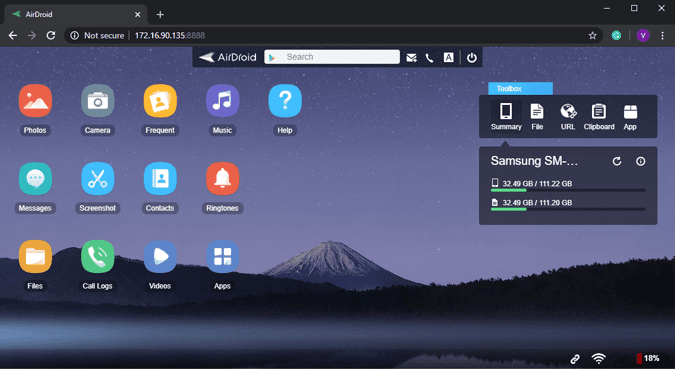
ما الجيد؟
- الاتصال سلس جدًا.
- يعرض معلومات عن تخزين الهاتف والإحصاءات الأخرى على تطبيق الويب.
ما الغير جيد؟
- البديل المجاني ليس به اتصال مشفر.
- يقتصر نقل الملفات بدرجة عالية على 200 ميجابايت في نقل الملفات عن بُعد.
- سرعة النقل العالي محدودة في البديل المجاني.
- تطبيق Android مليء بالاقتراحات وإعلانات التطبيقات المشبوهة.
لمن هذا؟
مثالي إذا كنت ترغب في مشاركة الأفلام أو ملفات الفيديو عبر أجهزة مُتعددة على نفس شبكة Wi-Fi.
تنزيل AirDroid
2. Xender
Xender يشبه AirDroid مع وظائف مُماثلة ولكن مع بُنية مُختلفة تمامًا لنموذج الأعمال. بادئ ذي بدء ، Xender مجاني ولا يوجد به مُتغير مدفوع. بعد ذلك ، يُمكنك إما توصيل جهاز الكمبيوتر الخاص بك و Android عبر شبكة LAN أو نقطة اتصال محمولة. ميزة نقطة الاتصال الشخصية سهلة الاستخدام حقًا عندما لا يكون لديك شبكة Wi-Fi في مكان تواجدك. علاوة على ذلك ، يُوفر Xender سُرعات نقل أعلى بكثير من خلال نقطة الاتصال مقارنةً بشبكة Wi-Fi. بالإضافة إلى ذلك ، فإن توصيل الكمبيوتر المحمول بنقطة اتصال محمولة يعد عملية بسيطة.
بصرف النظر عن هذا ، فإن تطبيق Xender مليء بالعروض الترويجية والإعلانات. لذلك ، لا أوصي باستخدام Xender لأكثر من حالة لمرة واحدة.
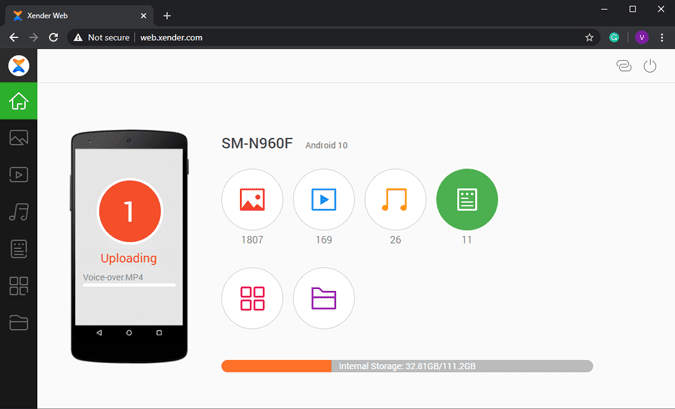
ما الجيد؟
- يقوم تطبيق الويب بتصنيف ملفات الهاتف بدقة إلى صور ومقاطع فيديو وموسيقى وتطبيقات وغيرها.
- الدعم لأنظمة التشغيل المُتعددة.
ما الغير جيد؟
- سرعات النقل أبطأ بكثير عند الاتصال عبر شبكة LAN.
- إعلانات ملء الشاشة.
لمن هذا؟
مثالي إذا كنت ترغب في مشاركة الأفلام بين جهاز Android أو الكمبيوتر الشخصي وليس لديك شبكة Wi-Fi.
تنزيل Xender (Android | Windows)
3. FileZilla
FileZilla هو أحد أقدم التطبيقات لنقل الملفات عبر بروتوكول نقل الملفات الأساسي لنظام Android. في حال لم تكن معتادًا على FTP ، أقترح عليك تجاوز هذا الخيار. ومع ذلك ، إذا كنت على دراية جيدة ببعض المصطلحات والشبكات وسطر الأوامر ، FileZilla يعمل مثل السحر. كل ما عليك فعله هو بدء تشغيل خادم FTP على Android عبر تطبيق FileZilla. سيُظهر لك التطبيق عنوان IP وبيانات الاعتماد الواجب استخدامها أثناء تسجيل الدخول إلى خادم FTP. بعد ذلك ، افتح CMD على Windows واتصل بخادم FTP على Android. بعد ذلك ، يجب عليك استخدام أوامر get و put التقليدية لتنزيل الملفات وتحميلها وفقًا لذلك.
أفضل شيء في FTP هو أنه لا يوجد حد للملفات ولا تحتاج إلى اتصال إنترنت نشط. يجب توصيل كلا الجهازين بنفس شبكة Wi-Fi. الآن ، التحذير الوحيد أثناء استخدام FileZilla أو FTP هو الوصول إلى الإنترنت أو الوصول عن بُعد. إذا كنت ترغب في الوصول إلى خادم FTP الخاص بك عبر الإنترنت ، فسيتعين عليك تمكين إعادة توجيه المنفذ وعدد من إعدادات جدار الحماية على جهاز التوجيه.
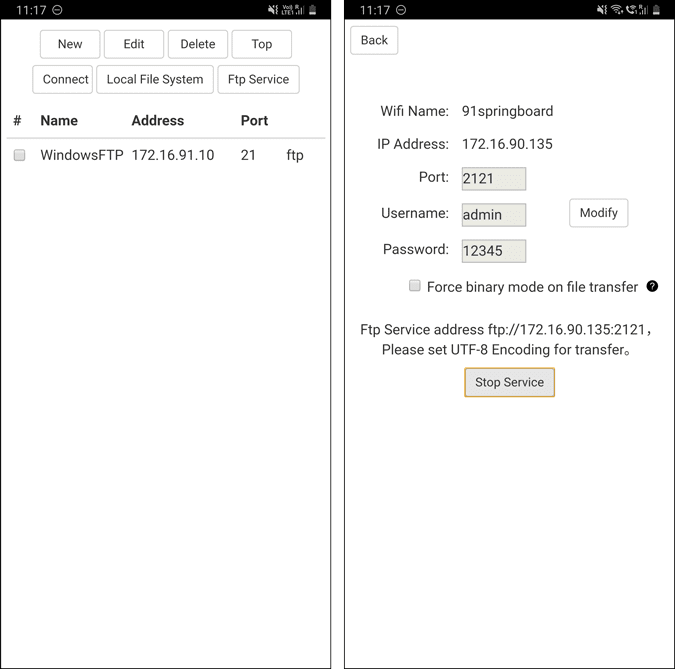
ما الجيد؟
- من السهل إعداد خادم بروتوكول نقل الملفات على Android.
- نظرًا لأنه يعمل على سطر الأوامر ، لا تحتاج إلى تثبيت تطبيق إضافي على جهاز الكمبيوتر.
- لا تدخل للخدمة السحابية وبالتالي فالبيانات تبقى خاصة.
ما الغير جيد؟
- كمية كبيرة من التكوين على جهاز التوجيه للوصول إلى الملفات عبر الإنترنت.
- لا يوجد خيار لإعداد SFTP على Android.
- واجهة المُستخدم غير بديهية إلى حد ما بالنسبة للمبتدئين.
لمن هذا؟
مثالي للأشخاص الذين هم على دراية بالشبكات و FTP. يُمكنك أيضًا استخدام mput لإرسال ملفات مُتعددة عبر سطر الأوامر.
تنزيل FileZilla
4. Resilio Sync
المعروف سابقًا باسم BitTorrent Sync ، Resilio Sync هو تطبيق نقل الملفات الأكثر سهولة. على عكس التطبيقات الأخرى المذكورة أعلاه ، يعمل Resilio Sync على بنية شبكة نظير إلى نظير. هذا يعني في الأساس أن البيانات يتم مشاركتها مباشرةً بين جهاز الكمبيوتر الذي يعمل بنظام Windows وهاتف Android . لا يوجد خادم مركزي أو خادم سحابي.
بمجرد تثبيت التطبيق على كل من Android و Windows PC ، اختر الملف الذي تُريد إرساله. بعد ذلك ، يقوم التطبيق بإنشاء رابط فريد ورمز QR. الآن ، عليك فقط إدخال رابط الاتصال أو مسح رمز الاستجابة السريعة على نظام Android لبدء عملية نقل الملفات. بصرف النظر عن نقل الملفات العادي ، يوفر Resilio مجموعة من الخيارات الأخرى مثل مزامنة المجلد ومزامنة الكاميرا والمزامنة السحابية المشفرة. تتيح لك هذه إمكانية مزامنة جميع مُحتويات مجلد ما على جهاز كمبيوتر يعمل بنظام Windows الخاص بك مع جهاز Android المُتصل أو العكس.
يعمل Resilio بسلاسة عبر الإنترنت وشبكتك المحلية. ومع ذلك ، يسمح المتغير المجاني بإرسال ملفات غير محدودة ومزامنة المجلد بين نظامين. إذا كنت تُدير مجموعة من الأجهزة وترغب في مزامنة المجلدات بينها ، فيمكنك الترقية إلى النسخة الاحترافية بتكلفة 59.9 دولار لمرة واحدة.
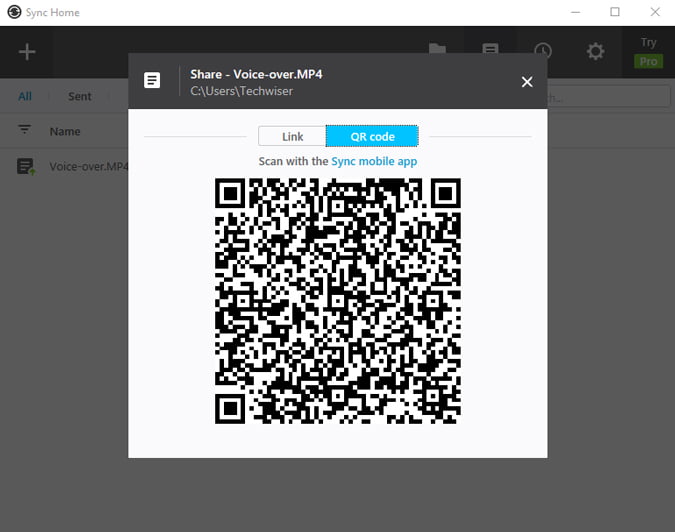
ما الجيد؟
- يعمل عبر الإنترنت وشبكة Wi-Fi.
- مزامنة غير محدودة للمُجلدات وإرسال الملفات.
- لا تدَّخل من الخادم السحابي.
- الدعم لأنظمة التشغيل المُتعددة بما في ذلك Linux و macOS و NAS وغيرها.
ما الغير جيد؟
- لا يمكن العثور على أي منها.
لمن هذا؟
مثالي إذا كنت ترسل الملفات الكبيرة بشكل مُتكرر من جهاز Android إلى جهاز كمبيوتر يعمل بنظام Windows والعكس.
تنزيل Resilio Sync (Android | Windows)
5. Portal
على غرار Resilio Sync ، يعمل Portal أيضًا على بروتوكول نقل P2P. تم تطويره من قبل فريق PushBullet. بخلاف Pushbullet ، لا يحتوي Portal على أي حد لإرسال الملفات. يجب عليك تنزيل تطبيق Android وزيارة “portal.pushbullet.com” على جهاز الكمبيوتر الذي يعمل بنظام Windows. قم بتوصيل الجهازين عن طريق مسح رمز الاستجابة السريعة والآن ، عليك فقط سحب وإسقاط الملفات على تطبيق Windows Portal على الويب.
Portal يعمل بسلاسة دون أي متاعب. ومع ذلك ، فله العيوب الخاصة به. يُمكنك إرسال الملفات من جهاز الكمبيوتر الشخصي الذي يعمل بنظام Windows إلى Android ، ومع ذلك ، فهو لا يعمل بالعكس. يعمل Portal على نفس بروتوكول P2P ولكن لا يُمكنك إرسال الملفات عبر الشبكة الخلوية الخاصة بك. جميع هذه القيود هي بسبب شيء واحد بسيط – استخدام Pushbullet للحصول على الميزات الإضافية.
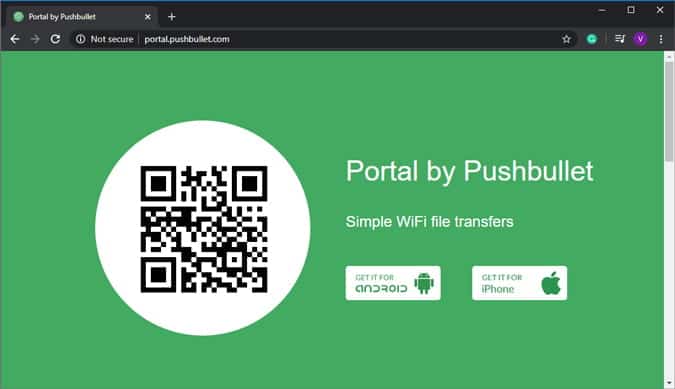
ما الجيد؟
- أسهل في الإعداد عن طريق رمز الاستجابة السريعة.
- يستخدم بروتوكول P2P بدلاً من الخادم السحابي.
- يُمكن حفظ الملفات إلى بطاقة SD كذلك.
ما الغير جيد؟
- لا يمكن إرسال الملفات من Android إلى Windows.
- لا يعمل على الشبكة الخلوية.
لمن هذا؟
مثالي لنقل الملفات لمرة واحدة مع الأصدقاء على نفس شبكة Wi-Fi بسبب الحد الأدنى من الإعداد.
تنزيل Portal (Android | Windows)
6. SyncThing
SyncThing هو بديل مفتوح المصدر لـ Resilio Sync. على عكس بروتوكول الملكية التابع لشركة Reselio ، يستخدم SyncThing نظام Block Exchange القياسي المفتوح ويُكرر نفس الوظيفة. بعد قولي هذا ، يفتقد SyncThing أهم ميزة – مشاركة الملفات بشكل مباشر. يجب عليك متابعة العملية الكاملة لإعداد جهاز بعيد ثم نسخ الملف في المجلد المُشترك. بعد ذلك ، سيقوم SyncThing بمزامنة الملف من Windows إلى جهاز Android الخاص بك أو العكس.
لا أوصي بـ SyncThing لإرسال الملفات من حين لآخر. ومع ذلك ، إذا كان لديك حالة استخدام دائمة ، يمكنك العودة إلى SyncThing للحفاظ على مزامنة المجلدات الخاصة بك.
في حالة توقف SyncThing sync عند نسبة 0٪ ، فسوف يتعين عليك المُوافقة على إنشاء المجلد على واجهة المستخدم الرسومية على الويب في تطبيق Android.
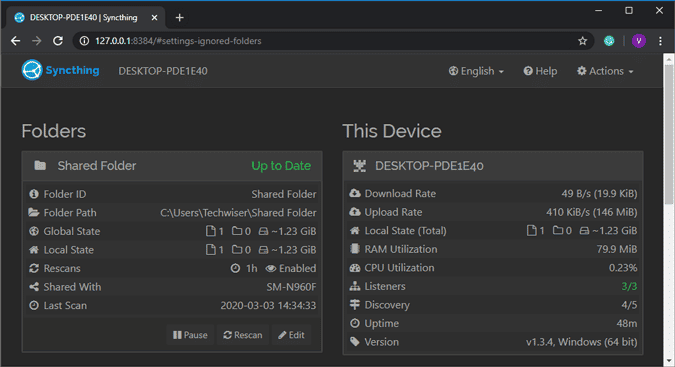
ما الجيد؟
- مفتوح المصدر وقياسي.
- الكشف التلقائي في نفس الشبكة.
- يعمل على كل من البيانات الخلوية و Wi-Fi.
ما الغير جيد؟
- لا يوجد خيار لمشاركة الملفات مباشرةً.
لمن هذا؟
مثالي للأشخاص الذين يرغبون في مزامنة مجلد عبر أجهزة متعددة. لا أوصي بـ SyncThing لإرسال الملفات من حين لآخر.
تنزيل SyncThing
الكلمات الأخيرة
أستخدم FileZilla أو SyncThing عندما أقوم بتمهيد الكمبيوتر المحمول إلى Ubuntu من خلال التمهيد المُزدوج. في Windows ، أعتمد في الغالب على Google Drive أو Resilio. حيث نادرًا ما أقوم بإرسال الملفات عبر الإنترنت ، تُعد تطبيقات Xender و Portal خيارًا جيدًا. لمزيد من المشكلات أو الاستعلامات المُتعلقة بهذه التطبيقات ، اسمح لي أن أعرف في التعليقات أدناه. تعرف على أفضل الطرق لمشاركة الملفات بين Android و Chrome OS.







